
Vamos aprender como fazer backup de arquivos do iPad com / sem o iTunes

Hoje em dia, mais e mais pessoas preferem usar o iPad para assistir filmes, vídeos, para navegar na internet, para salvar arquivos importantes, como fotos vitais. No entanto, você não pode negar que esses arquivos importantes podem ser perdidos devido a várias razões. Portanto, é altamente recomendável que você crie o hábito de fazer backup de seus arquivos do iPad caso eles possam ser perdidos por acidente devido à exclusão equivocada, falha do sistema e assim por diante. Hoje, esta passagem irá dizer-lhe como fazer backup de arquivos iPad de duas maneiras possíveis.
Caminho 1. Backup de arquivos do iPad com o iTunes
Caminho 2. Backup de arquivos do iPad sem iTunes
Como um gerenciador e assistente lançado oficialmente para iPhone, iPad e iPod, o iTunes pode beneficiar iOS usuários de dispositivos em muitos aspectos. Com o iTunes, os usuários do iPad podem facilmente fazer backup de arquivos importantes do iPad para a biblioteca do iTunes e fazer backup de arquivos do iPad para o iCloud em um clique. Agora, vamos ver como fazer isso!
Passo 1. Abra o iTunes instalado no computador e, em seguida, introduza o iTunes iniciando sessão com o seu ID Apple.
Passo 2. Depois disso, ligue o iPad ao computador através do cabo USB e, em seguida, sincronize o iPad com o iTunes. O iTunes detectará automaticamente o seu iPad e mostrará a interface abaixo.
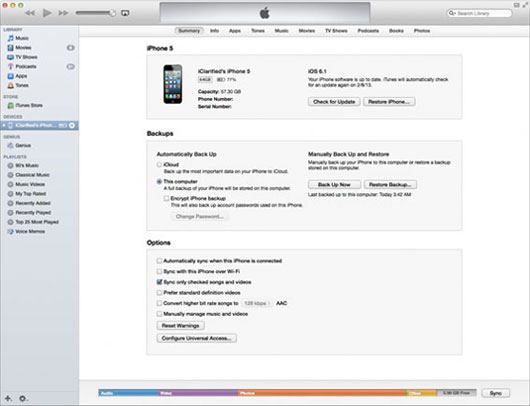
Passo 3. Clique na opção de "Fazer backup agora" para continuar o processo de backup. Depois disso, é só aguardar o processo ser finalizado. Em poucos segundos, você verá que todos os arquivos foram copiados do seu iPad para o computador.
Passos fáceis, certo? Mas, uma coisa que vale a sua atenção é que os arquivos de backup do iPad não podem ser vistos diretamente no computador. E quando se trata de uma grande quantidade de arquivos, você pode ter que esperar por um longo tempo para concluir o processo de backup!
Com esta alternativa do iTunes - Coolmuster iOS Assistant, você pode facilmente transferir arquivos do iPad para o computador de uma maneira fácil e rápida. Com este software, você não precisa esperar por muito tempo. Além disso, este software permitirá que você transfira arquivos do iPad para o computador como um backup em uma forma legível e editável. Quanto às etapas, ele fornece uma interface de usuário fácil de entender para usuários de iPad. Abaixo está a versão Windows e Mac versão deste software, basta escolher a versão certa e embarcar na jornada!
Passo 1. Ligue o iPad ao Mac
Para começar, abra o software instalado no computador e, em seguida, conecte o iPad ao computador através do cabo USB. Então você verá a interface abaixo, onde todas as pastas de arquivos estão organizadas na interface principal. Agora, você está livre para visualizar esses arquivos diretamente no computador como você precisava e queria.

Passo 2. Fazer backup de arquivos do iPad para Mac
Digite a guia correspondente no painel esquerdo e, em seguida, escolha os arquivos que você deseja transferir do iPad para o computador como um backup. Depois disso, clique na opção de "Exportar" para transferir arquivos do iPad para Mac computador.

Este software é muito fácil de operar, certo? Então, agora, por que não clicar no ícone abaixo para obter a versão de avaliação gratuita deste software e tentar a maneira fácil e eficiente de começar a transferência de arquivos agora?
Artigos relacionados:
E se o iTunes não conseguir reconhecer o iPhone
Guia sobre como copiar arquivos de mídia do iPad para o computador